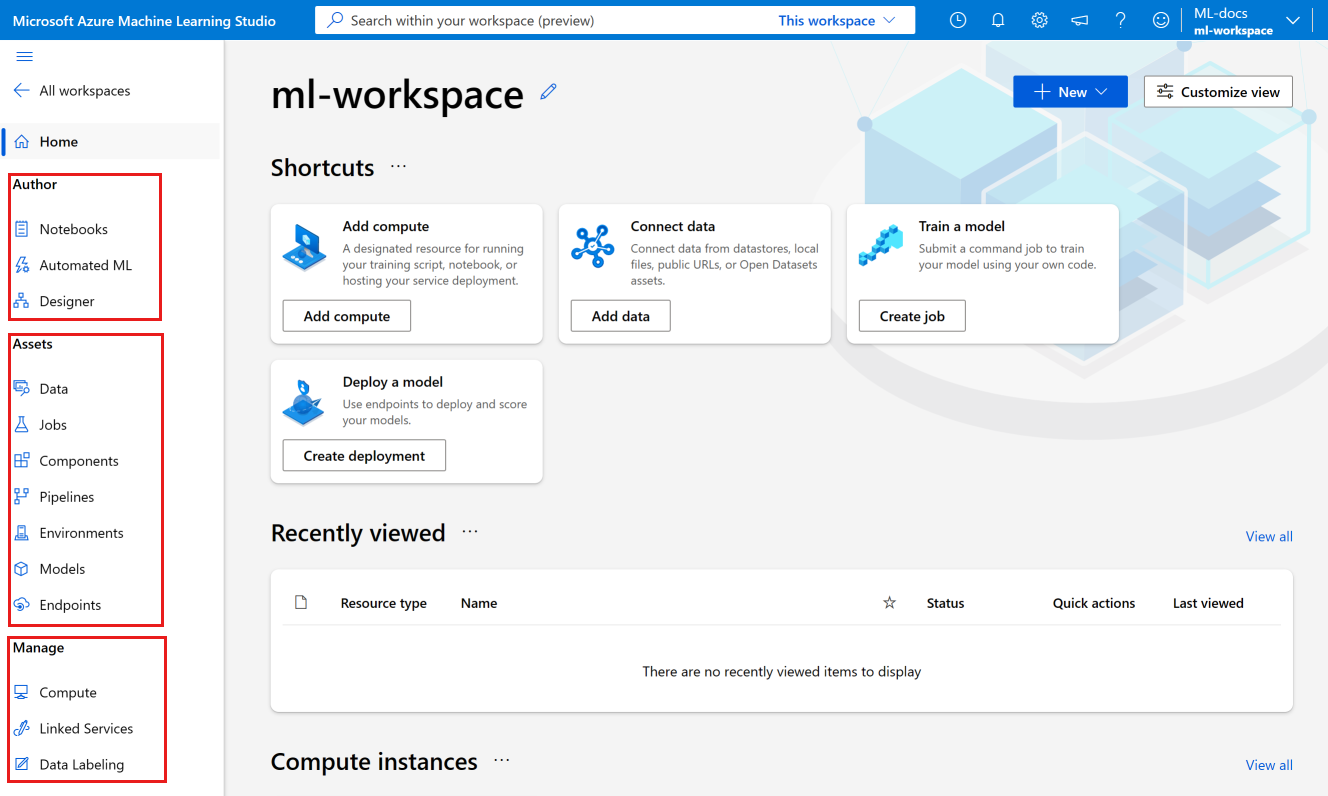このチュートリアルでは、Azure Machine Learning の使用を開始するために必要なリソースを作成します。
- "ワークスペース"。 Azure Machine Learning を使用するには、ワークスペースが必要です。 ワークスペースは、作成するすべての成果物とリソースを表示および管理するための中心的な場所です。
- "コンピューティング インスタンス"。 コンピューティング インスタンスは、機械学習モデルのトレーニング、自動化、管理、追跡に使用できる、構成済みのクラウド コンピューティング リソースです。 コンピューティング インスタンスは、Azure Machine Learning の SDK と CLI を使用開始するための最も簡単な方法です。 これを使用して、チュートリアルの残りの部分で Jupyter Notebook と Python スクリプトを実行します。
このチュートリアルでは、 Azure Machine Learning Studio でリソースを作成します。
Azure portal または SDK、CLI、Azure PowerShell、または Visual Studio Code 拡張機能を使用してワークスペースを作成することもできます。
コンピューティング インスタンスを作成するその他の方法については、コンピューティング インスタンスの作成に関する記事を参照してください。
Azure Machine Learning スタジオでワークスペースとコンピューティング インスタンスを作成する方法は、このビデオで説明されています。 また、以下のセクションでも手順を説明します。
前提条件
- アクティブなサブスクリプションが含まれる Azure アカウント。 無料でアカウントを作成できます。
ワークスペースを作成する
ワークスペースは機械学習アクティビティの最上位のリソースで、Azure Machine Learning を使用するときに作成する成果物を表示したり管理したりするための一元的な場所となります。
既にワークスペースがある場合は、このセクションをスキップして、「コンピューティング インスタンスを作成する」に進んでください。
まだワークスペースをお持ちでない場合は、ここで作成してください。
Azure Machine Learning Studio にサインインします。
[ワークスペースの作成] を選択します。
新しいワークスペースを構成するには、次の情報を指定します。
フィールド 説明 ワークスペース名 ワークスペースを識別する一意の名前を入力します。 名前はリソース グループ内で一意である必要があります。 他のユーザーが作成したワークスペースと区別しやすく、記憶に残りやすい名前を使用してください。 ワークスペース名では、大文字と小文字は区別されません。 フレンドリ名 この名前は、Azure の名前付け規則によって制限されません。 この名前には、スペースと特殊文字を使用できます。 ハブ ハブを使用すると、関連するワークスペースをグループ化し、リソースを共有できます。 ハブにアクセスできる場合は、ここで選択します。 ハブにアクセスできない場合は、空白のままにします。 ハブを選択しなかった場合は、詳細設定を指定します。 ハブを選択した場合、これらの値はハブから取得されます。
フィールド 説明 サブスクリプション 使用する Azure サブスクリプションを選択します。 リソース グループ サブスクリプション内の既存のリソース グループを使用するか、名前を入力して新しいリソース グループを作成します。 リソース グループは、Azure ソリューションの関連するリソースを保持します。 既存のリソース グループを使用するには、共同作成者ロールまたは所有者ロールが必要です。 アクセスの詳細については、「Azure Machine Learning ワークスペースへのアクセスの管理」の記事をご覧ください。 リージョン ユーザーとデータに最も近い Azure リージョンを選択して、ワークスペースを作成します。 [ 作成] を 選択してワークスペースを作成します。
注意
これにより、必要なすべてのリソースと共にワークスペースが作成されます。 さらにカスタマイズする場合は、代わりに Azure portal を使用してください。 詳細については、「ワークスペースの作成」を参照してください。
コンピューティング インスタンスを作成する
コンピューティング インスタンスを使用して、チュートリアルの残りの部分で Jupyter Notebook と Python スクリプトを実行します。 コンピューティング インスタンスがまだない場合は、ここで作成してください。
ワークスペースを選択します。
右上で、[新規] を選択します。
一覧の中の [コンピューティング インスタンス] を選択します。
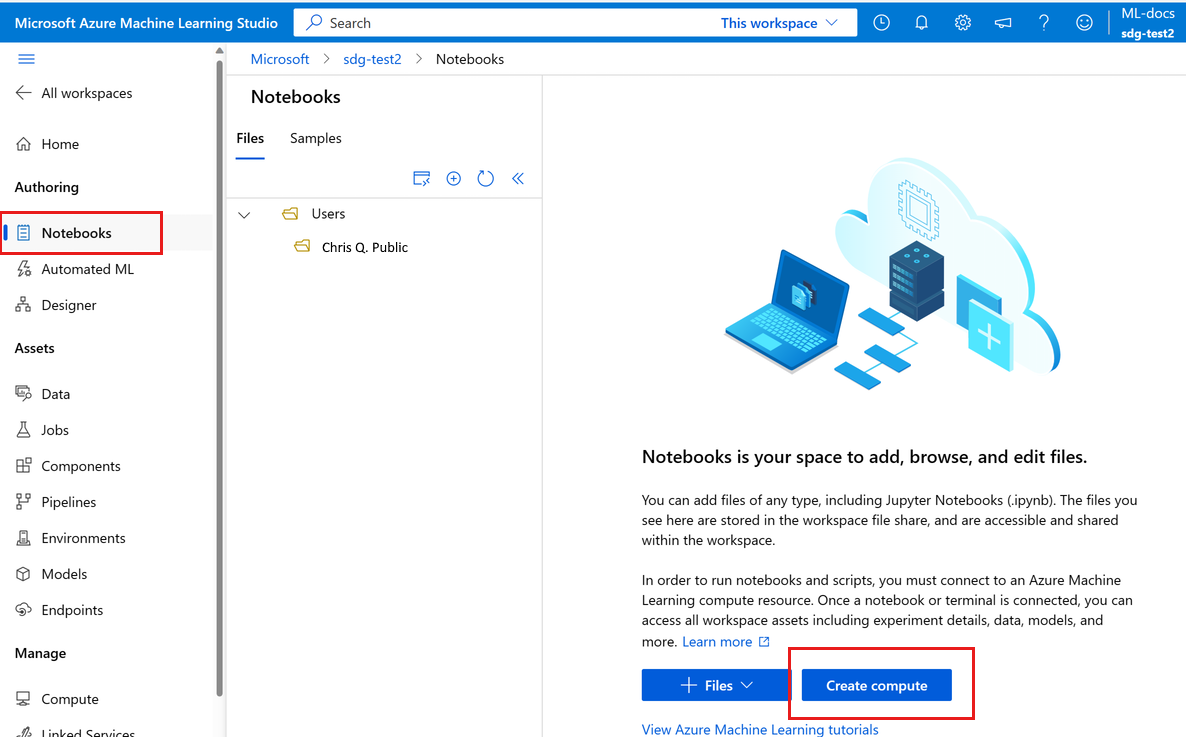
名前を入力します。
組織のポリシーで異なる設定が必要な場合を除き、ページの残りの部分の既定値をそのまま使用します。
[確認および作成] を選択します。
[作成] を選択します
スタジオのクイック ツアー
スタジオは、Azure Machine Learning の Web ポータルです。 これは、包括的なデータ サイエンス プラットフォームのコードなしのエクスペリエンスとコード優先エクスペリエンスを組み合わせたものです。
スタジオの構成要素は、左側のナビゲーション バーでご覧いただけます。
スタジオの [作成 ] セクションには、機械学習モデルの作成を開始するための複数の方法が含まれています。 次のようにすることができます。
- ノートブック を使用すると、Jupyter ノートブックの作成、サンプル ノートブックのコピー、ノートブックと Python スクリプトの実行を行うことができます。
- 自動 ML では、コードを記述せずに機械学習モデルを作成できます。
- Designer には、事前構築済みのコンポーネントを使用してモデルを構築するためのドラッグ アンド ドロップの方法が用意されています。
[ 資産] セクションは、ジョブの実行時に作成する資産を追跡するのに役立ちます。 新しいワークスペースでは、これらのセクションは空です。
[ 管理 ] セクションでは、ワークスペースにリンクされたコンピューティング サービスと外部サービスを作成および管理できます。 ここで 、データ ラベル付けプロジェクトを 作成および管理することもできます。
サンプル ノートブックから学習する
スタジオで使用できるサンプル ノートブックを使用して、モデルをトレーニングおよびデプロイする方法を学習します。 これらは、他の多くの記事やチュートリアルで参照されています。
- 左側のナビゲーションで [ノートブック] を選択します。
- 上部にある [サンプル] を選択します。
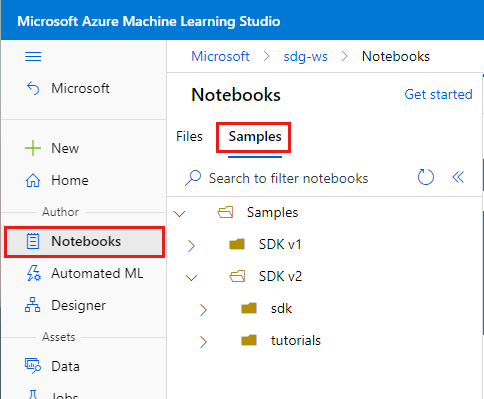
- 現在の SDK (v2) を使用する例については、 SDK v2 フォルダー内のノートブックを使用します。
- これらのノートブックは読み取り専用であり、定期的に更新されます。
- ノートブックを開いたら、上部にある [ このノートブックを複製 する] を選択して、コピーと関連ファイルを ファイルに追加します。 [ ファイル ] セクションに新しいフォルダーが作成されます。
新しいノートブックを作成する
[サンプル] からノートブックを複製すると、コピーがファイルに追加され、実行または変更を開始できます。 チュートリアルの多くには、これらのサンプル ノートブックが反映されています。
新しい空のノートブックを作成し、チュートリアルからコードをコピーして貼り付けることもできます。 そのためには次を行います。
引き続き[ ノートブック ]セクションで、[ ファイル ]を選択してファイルに戻ります。
+ を選択してファイルを追加します。
[Create new file](新しいファイルの作成) を選択します。
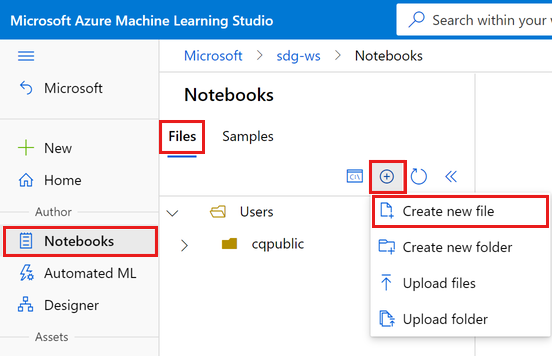
リソースをクリーンアップする
他のチュートリアルに進む予定がある場合は、「次の ステップ」に進んでください。
コンピューティング インスタンスを停止する
コンピューティング インスタンスをすぐに使用しない場合は、停止してください。
- スタジオの左側のメニューで、[コンピューティング] を選択します。
- 上部のタブで、[ コンピューティング インスタンス] を選択します。
- 一覧からコンピューティング インスタンスを選択します。
- 上部のツールバーで、 [停止] を選択します。
すべてのリソースの削除
重要
作成したリソースは、Azure Machine Learning に関連したその他のチュートリアルおよびハウツー記事の前提条件として使用できます。
作成したどのリソースも今後使用する予定がない場合は、課金が発生しないように削除します。
Azure portal の検索ボックスに「リソース グループ」と入力し、それを結果から選択します。
一覧から、作成したリソース グループを選択します。
[概要] ページで、[リソース グループの削除] を選択します。
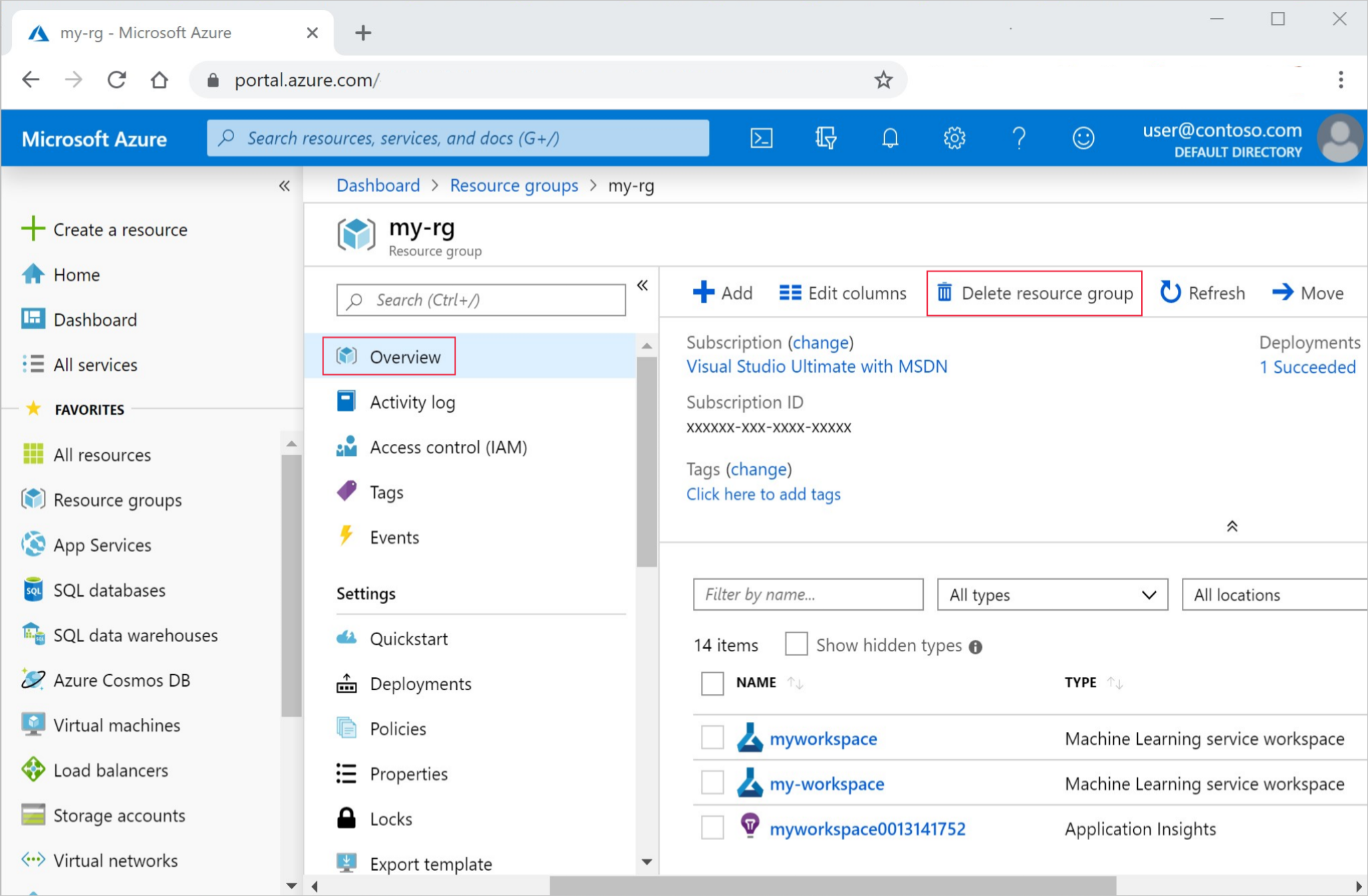
リソース グループ名を入力します。 次に、 [削除] を選択します。
次のステップ
開発環境のコンピューティング インスタンスを含む Azure Machine Learning ワークスペースが作成されました。
コンピューティング インスタンスを使用して、Azure Machine Learning でノートブックとスクリプトを実行する方法について説明します。
次のチュートリアルでは、コンピューティング インスタンスを使用してモデルのトレーニングとデプロイを行います。
| チュートリアル | 説明 |
|---|---|
| Azure Machine Learning でデータをアップロードし、データにアクセスし、データを探索する | クラウドに大きなデータを格納し、ノートブックとスクリプトから取得します。 |
| クラウド ワークステーションでのモデル開発 | 機械学習モデルのプロトタイプ作成と開発を開始します。 |
| Azure Machine Learning でモデルをトレーニングする | モデルのトレーニングの詳細を確認します。 |
| モデルをオンライン エンドポイントとしてデプロイする | モデルのデプロイの詳細を確認します。 |
| 実稼働の機械学習パイプラインを作成する | 完全な機械学習タスクを複数ステップのワークフローに分割します。 |
すぐにお使いになるには、 コード サンプルを参照します。